
[Résolu] Impossible d'ouvrir les photos HEIC sur Mac : raisons et solutions

Si vous avez récemment transféré des photos de votre iPhone vers votre Mac et que vous constatez soudainement que vous ne pouvez pas ouvrir les fichiers HEIC sur Mac , rassurez-vous, vous n'êtes pas seul. Apple a introduit le format HEIC avec iOS 11 afin de réduire la taille des fichiers photo sans en altérer la qualité.
Si votre Mac exécute macOS High Sierra (10.13) ou une version ultérieure, les applications Photos et Aperçu devraient prendre en charge nativement le format HEIC. Alors, pourquoi ne parvenez-vous pas à ouvrir des photos HEIC sur votre Mac ? Cet article vous expliquera en détail les raisons de ce problème et vous proposera plusieurs solutions simples et efficaces pour vous permettre de visualiser vos fichiers HEIC sans difficulté.
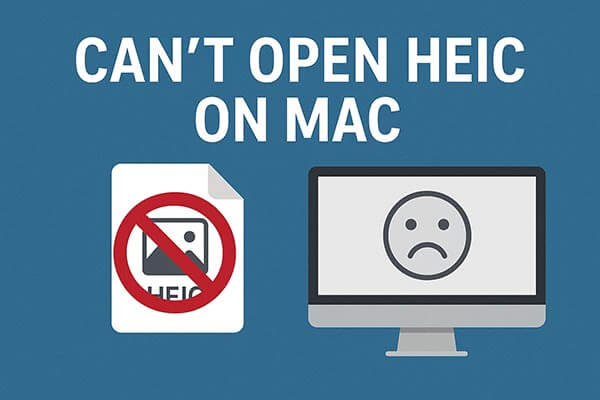
De manière générale, macOS High Sierra (10.13) et les versions ultérieures prennent en charge nativement le format HEIC. Toutefois, si votre Mac ne parvient pas à ouvrir les fichiers HEIC, cela peut être dû à l'une des raisons suivantes :
Une fois la cause du problème identifiée, vous pouvez prendre des mesures ciblées pour le résoudre. Essayez les méthodes suivantes pour y remédier.
Si votre version de macOS prend en charge le format HEIC, l'ouverture des fichiers HEIC sur Mac devrait être simple. Vous pouvez utiliser les outils intégrés d'Apple, comme Photos ou Aperçu, pour ouvrir et même convertir facilement les images HEIC.
Ouvrir un fichier HEIC sur Mac avec l'application Photos
Étape 1. Ouvrez l’application Photos sur votre Mac .
Étape 2. Cliquez sur « Fichier » dans le menu du haut et choisissez « Importer ».

Étape 3. Parcourez et sélectionnez vos images HEIC.
Étape 4. Cliquez à nouveau sur « Importer » pour les ajouter à votre bibliothèque Photos.
Étape 5. Double-cliquez sur une image pour l'afficher en taille réelle.
Ouvrir HEIC sur Mac avec l'application Aperçu
Étape 1. Localisez votre image HEIC dans le Finder.
Étape 2. Cliquez avec le bouton droit sur le fichier et sélectionnez « Ouvrir avec » > « Aperçu ».

Étape 3. L'image s'ouvrira instantanément dans l'aperçu.
Étape 4. Pour le convertir, allez dans « Fichier » > « Exporter » et choisissez « JPEG » ou « PNG » comme format de sortie.
Si vous ne parvenez toujours pas à ouvrir les fichiers HEIC sur Mac même après avoir essayé Photos ou Aperçu, vous pouvez essayer les solutions ci-dessous pour résoudre le problème.
La raison la plus fréquente pour laquelle vous ne pouvez pas ouvrir les fichiers HEIC sur un Mac est une version obsolète de macOS. La prise en charge des fichiers HEIC a été introduite à partir de macOS High Sierra (10.13). La mise à jour garantit une compatibilité totale et améliore les performances.
Étapes pour mettre à jour macOS :
Étape 1. Cliquez sur le logo Apple en haut à gauche.
Étape 2. Sélectionnez « Paramètres système » > « Général » > « Mise à jour logicielle ».
Étape 3. Patientez pendant que votre Mac recherche des mises à jour.
Étape 4. Si une mise à jour est disponible, cliquez sur « Mettre à jour maintenant » ou « Mettre à niveau maintenant ».

Étape 5. Une fois la mise à jour effectuée, redémarrez votre Mac et essayez à nouveau d'ouvrir les fichiers HEIC.
Si vous possédez déjà un grand nombre de photos HEIC que vous ne pouvez pas ouvrir sur Mac , les convertir en JPG ou PNG est la solution la plus rapide et la plus sûre. Coolmuster HEIC Converter est un outil professionnel conçu pour effectuer cette tâche efficacement, compatible avec macOS et Windows .
Principales caractéristiques du convertisseur HEIC Coolmuster :
Voici comment convertir des fichiers HEIC en JPG/PNG par lots :
01 Téléchargez et installez ce convertisseur HEIC vers JPG sur votre Mac . Pour importer des photos, cliquez sur le bouton « Ajouter HEIC » ou glissez-déposez simplement vos fichiers HEIC dans le programme.

02 Une fois les photos HEIC importées, cochez les cases correspondant aux images à convertir. Choisissez « JPG/JPEG » ou « PNG » comme format de sortie. Vous pouvez également sélectionner l’option « Conserver les données Exif » et choisir le dossier de destination.

03 Cliquez sur le bouton « Convertir » pour lancer le processus. Une fois la conversion terminée, cliquez sur « Afficher dans le Finder » pour accéder à vos fichiers JPG convertis et prêts à être visualisés sur votre Mac .

Tutoriel vidéo :
Si vous ne souhaitez plus rencontrer le problème de l'impossibilité d'ouvrir les fichiers HEIC, vous pouvez configurer votre iPhone pour qu'il enregistre les photos au format JPG, plus compatible.
Étapes pour modifier le format des photos de votre iPhone :
Étape 1. Ouvrez « Réglages » sur votre iPhone.
Étape 2. Appuyez sur « Appareil photo » > « Formats ».
Étape 3. Sous « Capture de l'appareil photo », choisissez « Le plus compatible ».

Après cette modification, toutes les photos prises seront enregistrées au format JPEG au lieu du format HEIC.
Si vous ne parvenez pas à ouvrir un fichier HEIC sur Mac , pas de panique. Vérifiez d'abord la version de votre système et essayez d'ouvrir le fichier avec Aperçu ou Photos. Si le problème persiste, il est recommandé d'utiliser le logiciel professionnel Coolmuster HEIC Converter pour convertir le fichier dans un format plus courant. Vous pourrez ainsi prévisualiser facilement le fichier et le partager ou le modifier plus aisément.
Désormais, vous pourrez gérer et utiliser vos photos HEIC sur votre Mac en toute simplicité !
Articles connexes :
[Guide facile] Comment ouvrir des fichiers HEIC dans Photoshop sous Windows / Mac ?
Pourquoi est-il impossible d'ouvrir les photos HEIC sur iPhone ? – 7 solutions rapides à découvrir !
Comment ouvrir un fichier HEIC sous Windows 10/11 : Guide étape par étape (2025)
Comment résoudre le problème d'importation des photos iPhone sur Mac : 7 solutions





